如何利用路由器组建局域网?局域网组建方法!
很多朋友多次提到,如何组建局域网?组建局域网对于公司办公来说,非常重要,无论是公司内部资源共享,还是异地文件传输,局域网都是发挥到它重要作用,那么今天我们一起来了解下用路由器创建局域网。
一、办公室无线局域网组建与资源共享
1、用路由器如何组建局域网
a、将无线路由器通电,WAN口连接办公室外网,把电脑和路由器lan口用网线直接相连,设置PC端的工作组,默认可以WORKGROUD。
b、本地链接—属性—TCP/IP属性里面全部改成自动获取。
c、浏览器登陆路由器,进入路由器设置界面,可以把路由器的ip设置成192.168.1.1保存后重启路由即可,那么电脑的自动获取的ip都会是192.168.1.1网段下的ip。当然你也可以手动给电脑设置ip,只要是192.168.1.1网段下的ip就行,例如192.168.1.3,192.168.1.4等。
如果你是笔记本或者手机,直接可以连接那个局域网无线路由器即可。那么它们就在同一个局域网内了。
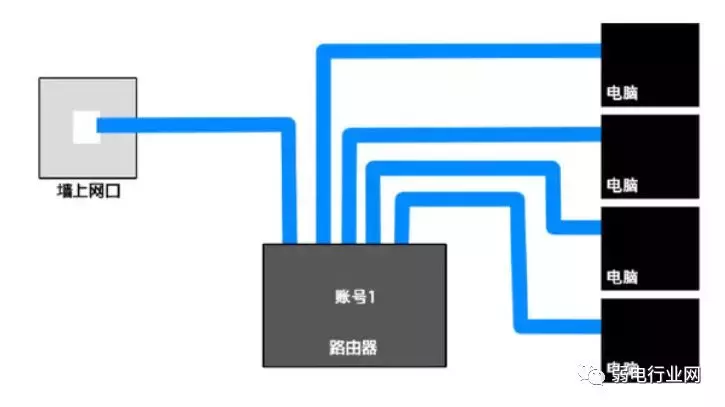
当然,组成局域网后,我们有必要实现文件共享。
2、创建局域网后,如何在局域网内实现文件共享
文件共享的步骤,我们就不用文字给出了,弱电君这里面借助个视频,
非常详细的说明了如何在局域网内共享文件,并让每个局域网内成员都可以查看。
这个文件局域网共享,值得注意的是要开启电脑的网络发现与文件打印共享功能。
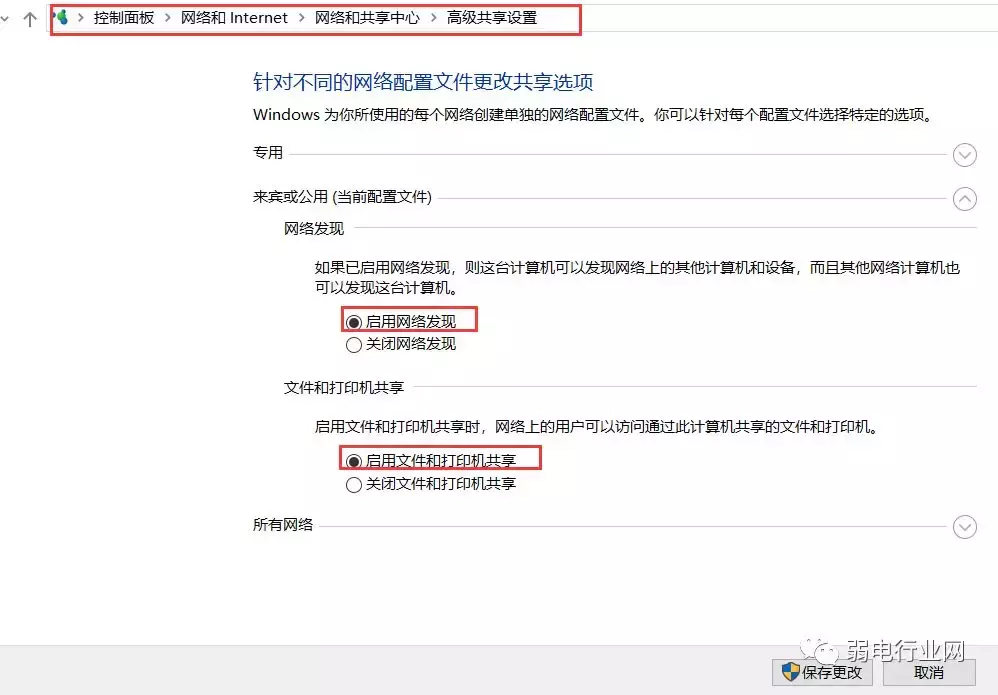
其中打开的路径,弱电君已经用红框画出来了。
那么问题来了,
对于很多对网络不熟的朋友来说,
组建局域网和实现局域网内资源共享这一系列步骤来说,
还是比较烦索的。
那么有没有更简单的方法组建局域网呢?
答案是肯定的。
二、如何利用蒲公英路由器轻松组网,实现资源共享
不过这次我们要使用一款特殊的智能路由器,它的定位就是企业VPN智能组网路由器,所以它除了路由器本身的各功能之外,还有不少其它意想不到的功能。
它就是蒲公英路由器,使用它的原因,就是它设置简单,智能组网,无需公网,省去了申请公网IP的麻烦。
另外,它也是个双频路由器(2.4G+5G),5G网络与2.4G网络可以任意连接,将5G和2.4G同时开放可大大提高高密度下接入设备的用网稳定性,当然也可以在路由器设置上关掉其中一个。

这里面弱电君补充下单频与双频无线路由器的区别:
补充
单频无线路由器:只工作在2.4G频段,一般无线终端和很多电器都支持此频段,所以它的干扰比较大,可能会影响无线的速率和稳定性。
双频无线路由器:同时支持2.4G与5G两个频段,其中5G频段干扰较少,传输的无线速率更快。
总结来说,2.G频段穿透力强,所以信号一般穿了几个墙后,还可能是满格,但它受干扰大。
而5G信号衰减比较大,可能一般过了一堵墙后,信号就弱了,但它干扰少,无线网速快。
所以,对于企业来说,带机量一般比较大(30-50个终端),为了保证网络稳定,使用双频路由器是非常有必要的。
那么它是如何轻松解决这组建局域网,并实现文件共享的呢?
1、如何智能组网操作步骤
那么我们接下来,看下,蒲公英路由器是如何智能组网的。
a、蒲公英路由器正常连接后,网址栏上输入 http://oraybox.com 输入SN跟密码登录。(SN的账号与密码,每个蒲公英路由器的背面都会自带,直接填进去即可)。
b、进入蒲公英云管理平台,路由器首次使用需进行初始化,输入对应信息点击提交。
c、进入蒲公英管理地址https://pgy.oray.com/console/network/ ,输入Oray账号(如未注册账号点击注册)登录成功后,进入蒲公英管理页面。
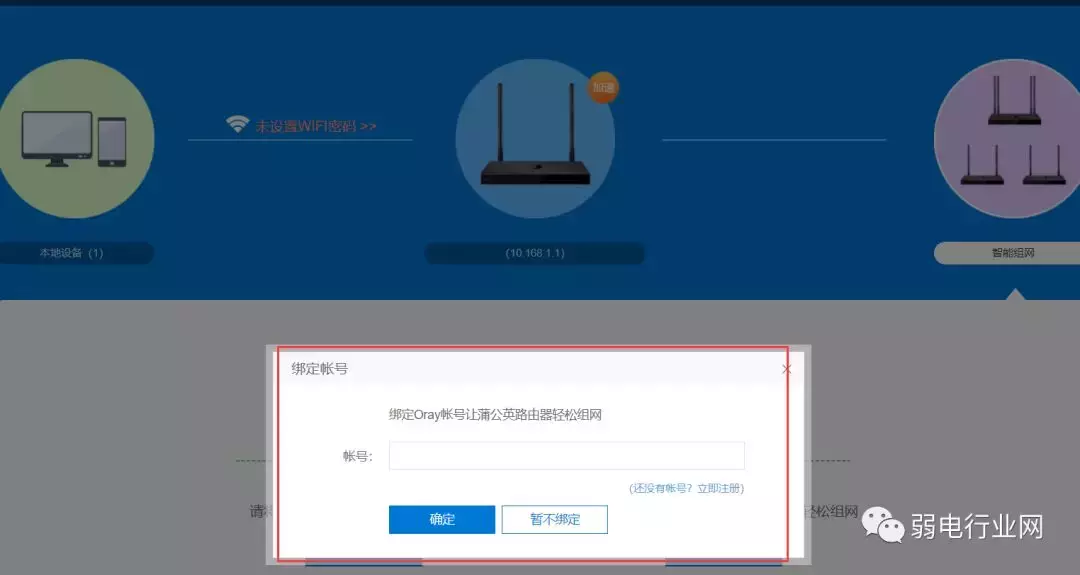
d、轻松组网
进入后,直接点击,我要组网即可。
只需要点一键智能组网即可,只要你小组成员电脑上下载蒲公英客户端,用你分配的VPN ID和密码进行登陆,然后你就可以添加它们进入你的局域网,便可实现成员之间通信。

可以随时管理成员,清楚的了解到那些成员在线与离线情况。
e、组网完成,主机间连接只需通过路由器分配的局域网IP访问即可。
2、创建资源共享
那么组网成功后,当然是创建文件共享了
这一点蒲公英路由器很有个性化,自带usb接口,可以接入移动硬盘。
当插入移动硬盘后,我们完全可以看到u盘的存储情况。
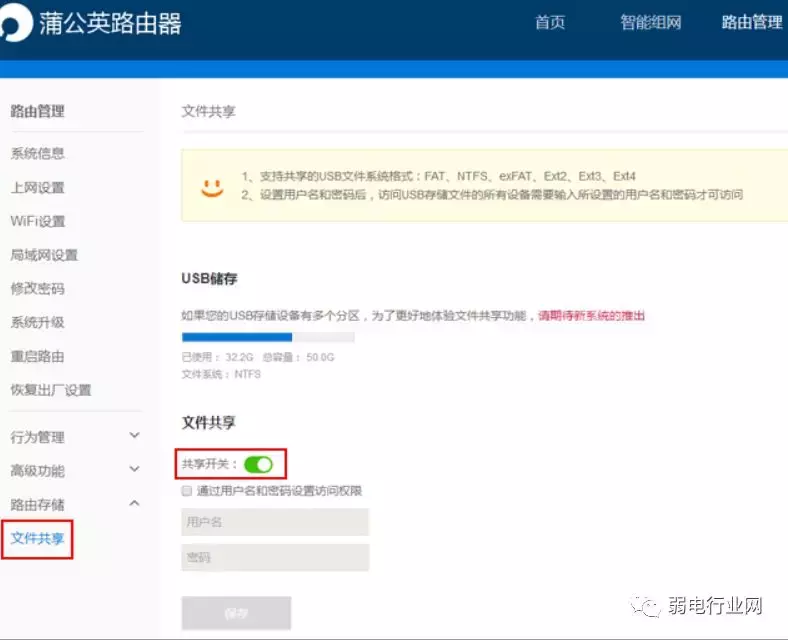
在「路由存储」中,我们开启一下「文件共享」开关,同时也可以设置用户名和密码来保护隐私,管理方便,相当于我们自己搭建了一个私有云盘。
在 Windows 电脑上,局域网内所有的成员可以直接在资源管理器地址栏输入 10.168.1.1(路由器的ip地址) ,就能查看共享中的文件。
或者直接使用win+r键输入命令 \\10.168.1.1,同样可以跳到云盘里面。
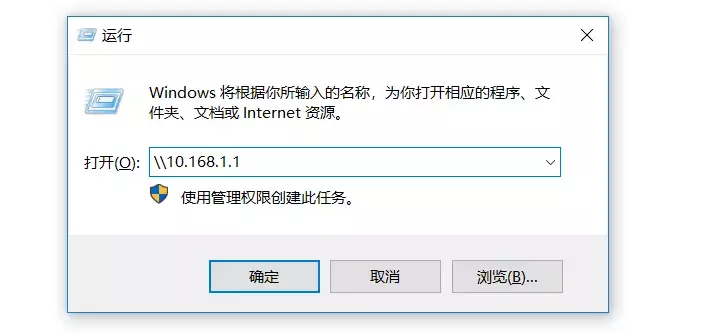
前前后后省去了复杂的设置,总结,就是注册Oray账号——>点击组网——>把成员添加局域网——>插入移动U盘——>创建共享文件。
3、如何异地访问局域网数据
那么问题又来了,上面介绍的属于本地创建局域网,那么可能会有不少朋友会问,异地如何创建局域网并实现共享?对于很多企业,异地办公,经常出差,它们之间如何实现局域网文件共享。
那么这个更加简单,前面我们不是已经注册了一个Oray账号嘛 ,当我们去异地出差后,只需要我们异地成员电脑上面安装蒲公英客户端并用orday账号登录,即可在异地与公司的蒲公英路由器互通,就可以用外网访问公司局域网的数据。
不止是电脑端,当你在异地后,也可以用手机端加入局域网,与局域网内成员进行办公和数据对接。
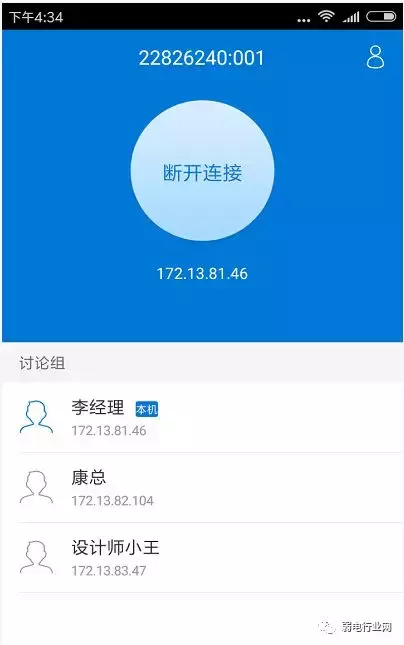
三、大型公司异地如何创建局域网,并实现数据共享
大型公司异地如何创建局域网,并实现数据共享?
那么对于大公司来说,小型的局域网根据满足不了大公司的数据共享需求。
如果一个大型公司,北京总部与深圳分部数据来往紧密,此时小型的文件共享已经不适用了,需要两地各部署一台NAS设备(云存储服务器),用作局域网跨地域数据传输与数据存储及备份。
实施的关键点有三点难点:
如果想既能做到远程访问、传输数据,又能确保文件的安全,将面临以下的问题:
a、公司大厦网络无公网IP地址,无法通过端口映射方式实现外网连接NAS;
b、两端网络建立连接通道,要能实现访问及适应不同的操作系统;
c、前期搭建和后期维护管理的难度不能过高。
然而针对这三个难点,蒲公英路由器却有它合理的解决方案。
步骤一:接线上网
北京总部:由于网络结构已经固定不允许改动,需将蒲公英X5接在一级路由器下,上网方式选择为“静态IP”,与NAS服务器居于同一层级下。(这里需要注意IP地址、子网掩码、网关填写的正确性。)
深圳分部:可以用蒲公英X5直接拨号上网,NAS文件服务器接在蒲公X5下。
①接线——②设置上网方式——③路由器初始化——④绑定蒲公英到账号下——⑤组网
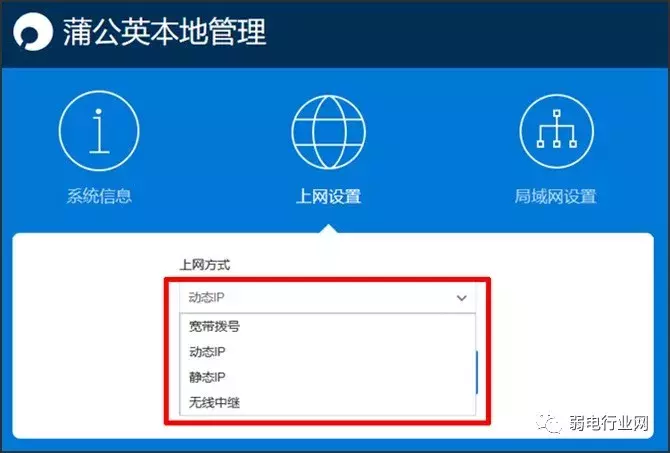
步骤二:绑定并组网
将2个蒲公英绑定到同一账号下。
绑定完成后,登录蒲公英管理页面--【智能组网】--【立即创建网络】,将账号下2个路由器都加到网络中。
步骤三:设置旁路和静态路由
由于北京总部的蒲公英路由器做二级路由,需要设置旁路及相应的静态路由,才能使得双方设备互通。
(1)选择【北京总部】蒲公英为旁路路由,访问的目标网段为:192.168.1.0/24,子网掩码:255.255.255.0。
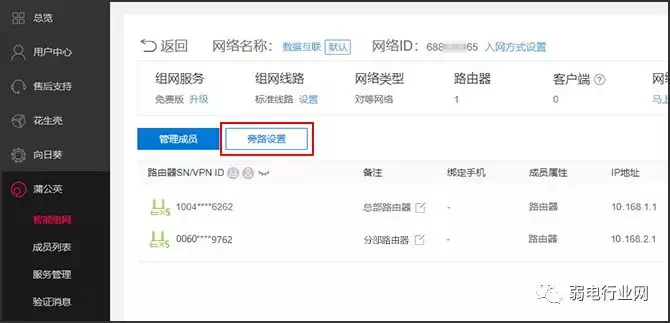
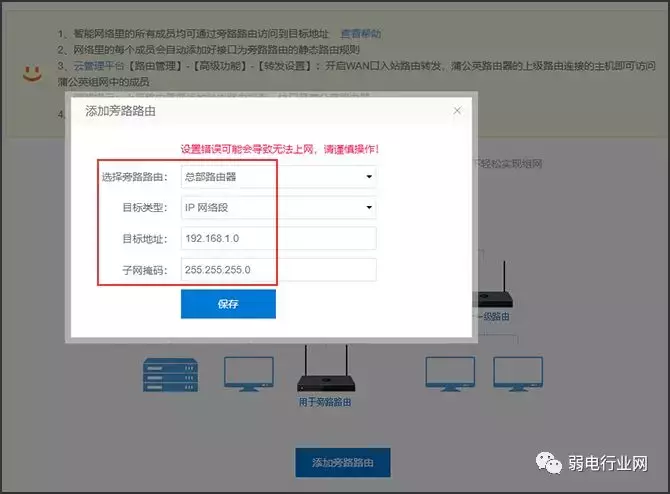
(2)在北京总部的一级路由器上,添加静态路由。目标地址:192.168.2.0/子网掩码:255.255.255.0/下一跳:192.168.1.20/出口:Lan
(3)登录北京总部路由器,点击【路由管理】--【转发设置】,开启WAN口入站转发功能。
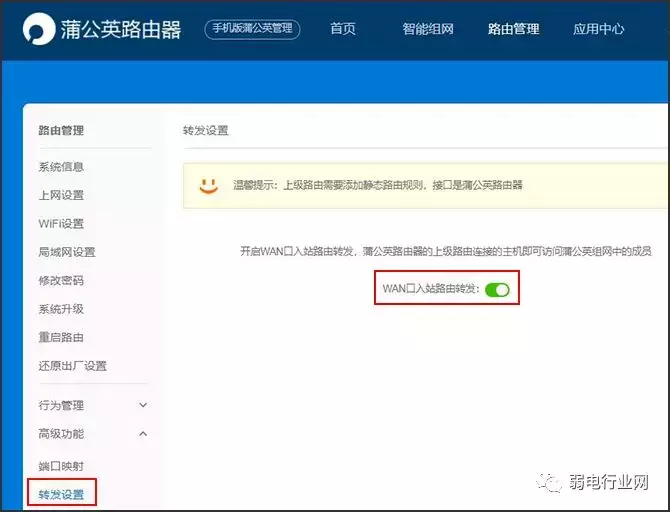
设置完成后,在深圳分部的PC测试可以ping通北京总部的NAS,通过Windows的资源管理器,输入\\192.168.1.10即可访问到北京总部的文件共享。同样在北京总部也能访问到深圳分部NAS的文件共享。
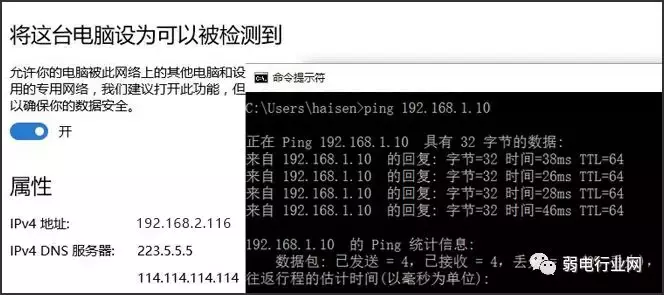
总结,其实此方案的关键在于在北京总部与深圳分部各部署一个蒲公英智能路由器。然后通过蒲公英云管理平台,将全部蒲公英路由器组建成一个大的虚拟局域网,组网成功后,即可实现总部和分部网络的互联互通了。
关键词: 组建局域网
- 银座股份董事长马云腾新上任 公司为何被强2023-05-25
- 中国移动副总经理李慧镝:数字基建、智创未2023-05-25
- 比亚迪财险董事长周亚琳毫无保险业经验 她2023-05-25
- 国瓷材料总经理霍希云曾因中专学历被投资者2023-05-25
- 海保人寿副总马玉春是文学博士跳槽频繁 今2023-05-25
- lrc是什么文件?手机如何将irc嵌入mp3?2023-05-25
- 一海里等于多少米?海里是什么单位?2023-05-25
- airpods一代什么时候上市的?airpods一代和2023-05-25
- “新应用,新数据,新韧性”,华为提出面向2023-05-25
- iphone13运行内存多少?运行内存越大手机越2023-05-25
- 崔府街2023-05-25
- 什么是ppt?ppt怎么让图片一张一张出来?2023-05-25
- iphone12是双卡吗?苹果12双卡被关闭了怎么2023-05-25
- 微信旁边有个小雨伞是什么意思?微信小雨伞2023-05-25
- 塞尔达传说王国之泪马神在哪里找2023-05-25
- 塞尔达传说王国之泪依盖队的考试挑战视频攻2023-05-25
- 塞尔达传说王国之泪献给大妖精的小夜曲挑战2023-05-25
- 塞尔达传说王国之泪献给西莎的小夜曲挑战视2023-05-25
- 伯纳多-席尔瓦将迎来英超生涯第200次出场2023-05-25
- 看点:本地股市星期四早盘下滑0.17%2023-05-25
- 要在新材料行业的花园里开数智之花,需要怎2023-05-25
- iQOO 11S手机曝光,搭载骁龙8Gen2增强版本2023-05-25
- usmile笑容加发布新品,口腔清洁进入可视化2023-05-25
- 内行看门道!618活动拉开帷幕,小米13系列2023-05-25
- 阿水的GPT客户端,上线啦!2023-05-25
- 当前讯息:瑞文哪个皮肤手感好点_瑞文哪个2023-05-25
- 今日关注:快讯:美能能源涨停 报于17.61元2023-05-25
- 晶科能源N型技术高价值市场分析研讨会:未2023-05-25
- 遇见造物主偷袭大师怎么解锁2023-05-25
- 遇见造物主好戏开场怎么解锁|今日热搜2023-05-25
新闻排行
精彩推荐
- 努比亚Z40SPro星空典藏版开售 搭配居中打孔设计
- 首批骁龙8Gen2机型发布时间曝光 11月底两家厂商率先发布
- iQOO11系列最高将配200W快充 10分钟可将4700mAh容量电池充满
- AOC公布CU34G2XP带鱼屏显示器 采用VA面板165Hz刷新率
- 三位知情人士:苹果已暂停几乎所有招聘,直至明年9月
- 荣耀X40琥珀星光配色开售 支持10亿色彩显示
- 小米笔记本Air13翻转本开售 搭载13.3英寸E4OLED屏
- 小米RedmiA70电视开售 采用金属全面屏设计
- 华硕开设首个AI智能工厂 提高产品质量
- 苹果iPadPro2022款/iPad10正式开售 支持ApplePencil悬停功能
综合信息
- 要在新材料行业的花园里开数智之花,需要怎样的种子?-环球热讯
- iQOO 11S手机曝光,搭载骁龙8Gen2增强版本 全球滚动
- usmile笑容加发布新品,口腔清洁进入可视化时代
- 内行看门道!618活动拉开帷幕,小米13系列降价提前预定冠军?
- 阿水的GPT客户端,上线啦!
- 【世界时快讯】不爱做家务的来,洗地吸尘原来这么简单-希亦T800洗地机
- 天天时讯:打造超Pro级硬件规格!小米Civi3将推16GB+1TB版本,明天下午见
- 新消息丨AI前沿速报0525:Windows11将搭载AI助手
- vivo旗舰直降1100元 当前关注
- 一加员工:OV64B一般是千元机的主摄!OPPO Reno10直接尴尬了






 营业执照公示信息
营业执照公示信息